Додавання фото в Одноклассниках
Дуже багато з нас із задоволенням спілкуються з друзями і знайомими в соціальній мережі Одноклассники. На цьому ресурсі можна посилати іншим користувачам повідомлення, грати в ігри, вступити в групу за інтересами, дивитися відео і фото, викладати свої фотографії. А як можна додати фотознімок на свою сторінку?
зміст
Додаємо фото в Одноклассниках
З технічної точки зору, в процесі додавання фотографії в свій аккаунт немає нічого складного. Файл із зображенням копіюється з вашого пристрою на сервери Однокласників і стає доступний для перегляду іншими учасниками мережі відповідно до настройками конфіденційності вашого профілю. Але нас цікавить послідовність дій простого користувача, який бажає викласти фотографії для загального огляду. Нездоланних труднощів при цьому виникнути не повинно.
Спосіб 1: Фото в замітці
Найшвидший і простий спосіб порадувати громадськість своїм фотознімком це використання замітки. Спробуємо разом розмістити нове фото на своїй сторінці таким чином, і воно відразу потрапить в стрічку новин ваших друзів.
- Відкриваємо в будь-якому браузері сайт odnoklassniki.ru, проходимо аутентифікацію, у верхній частині сторінки над стрічкою знаходимо блок «Напишіть замітку». У ньому натискаємо на кнопку «Фото».
- У відкритому Провіднику знаходимо потрібну фотографію, клацаємо по ній лівою кнопкою миші і тиснемо «Відкрити». Можна викласти відразу кілька знімків, затиснувши клавішу Ctrl при виділенні файлів.
- На наступній сторінці пишемо у відповідному полі кілька слів про виставляється зображенні і вибираємо пункт «Створити замітку».
- Готово! Обраний фото успішно оприлюднено. Всі користувачі, які мають доступ до вашої сторінці, можуть переглядати його, ставити оцінки і писати коментарі.
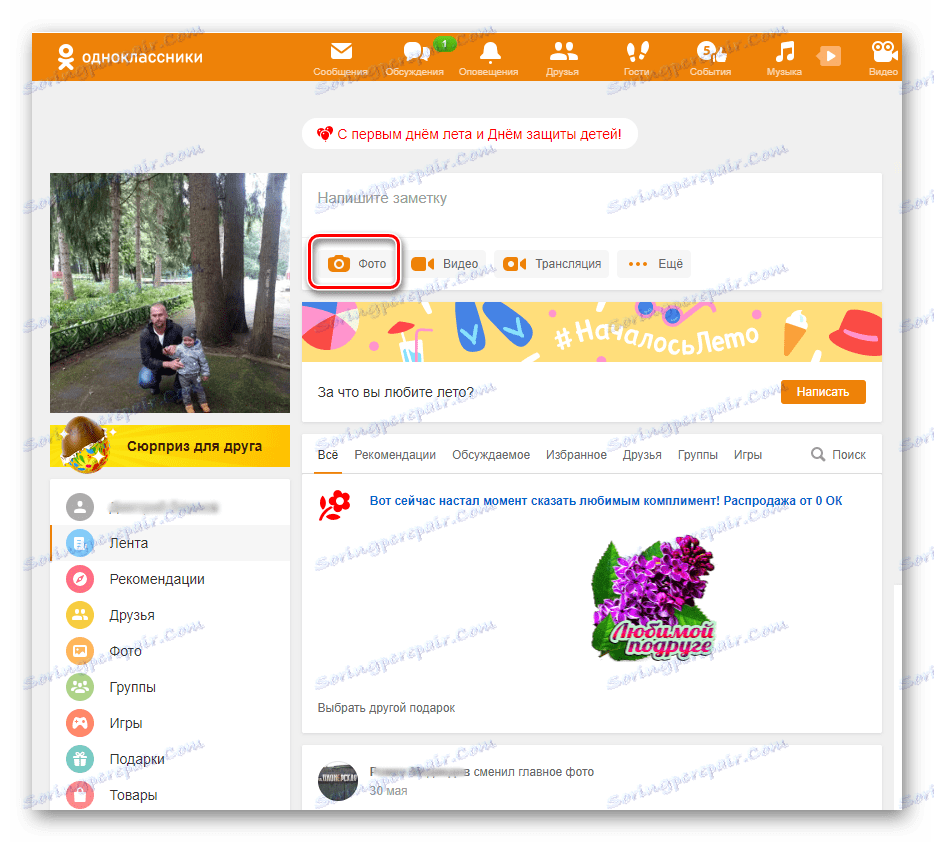
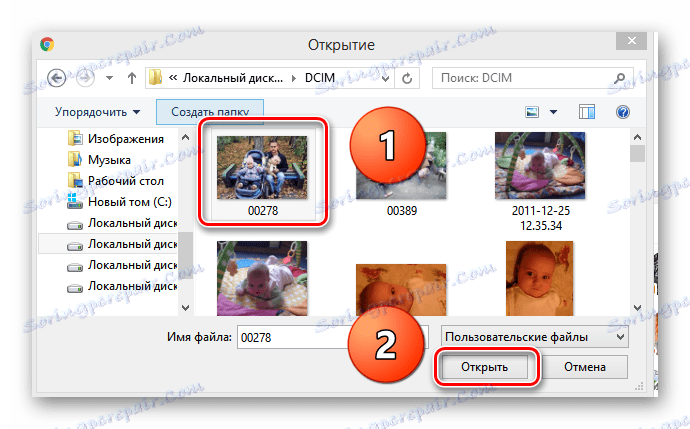
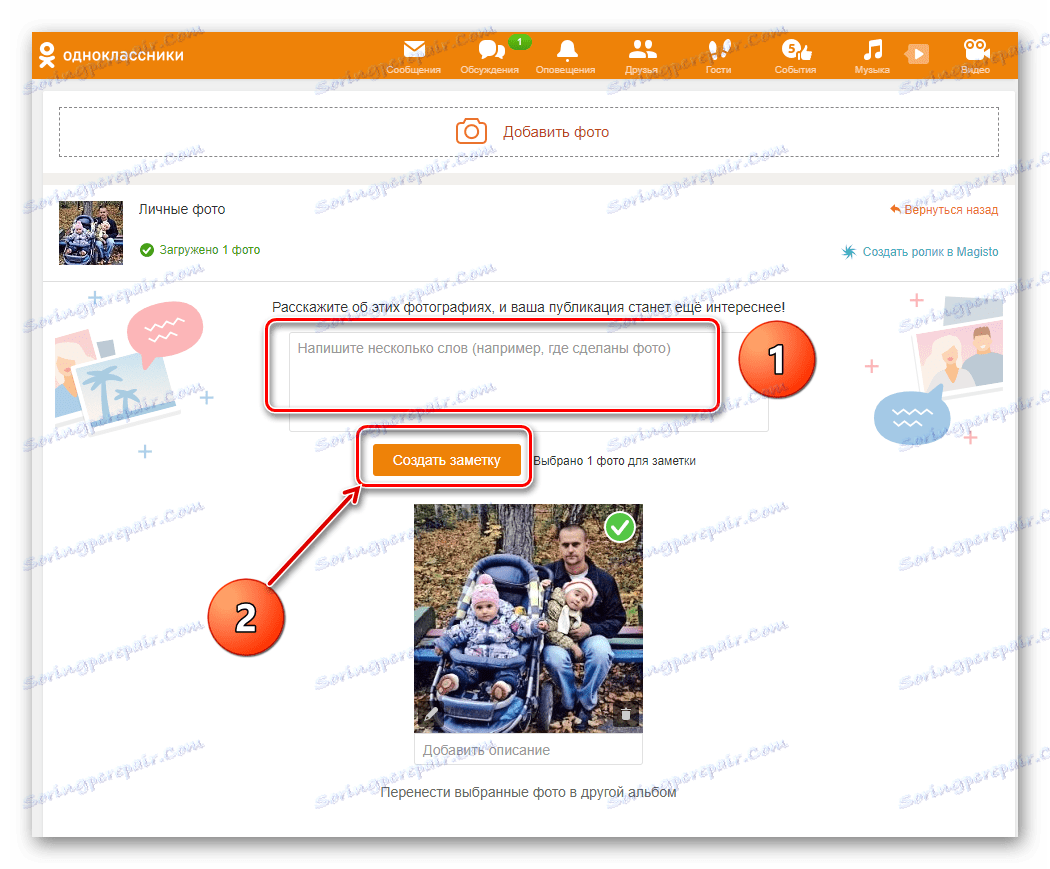
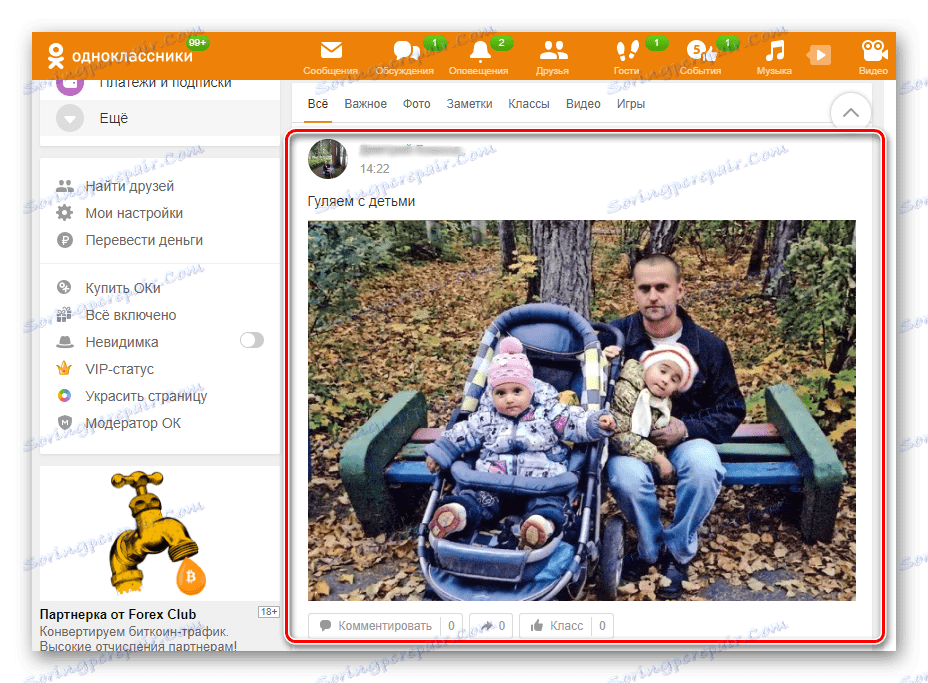
Спосіб 2: Завантаження фото в альбом
Можна піти трохи іншим шляхом, тобто створити кілька альбомів з різним вмістом, оформленням і налаштуваннями приватності. І розміщувати знімки в них, створюючи своєрідну колекцію. Детально прочитати про те, як це зробити, можна в іншій статті на нашому сайті, перейшовши за посиланням, зазначеної нижче.
Детальніше: Додавання фото з комп'ютера в Однокласники
Спосіб 3: Установка або зміна головного фото
Іноді потрібно встановити або змінити головне фото на вашій сторінці, до якої веде дізнаватимуться інші користувачі. Зробити це можна в пару кроків.
- На своїй сторінці наводимо миша на поле для головного фото. Залежно від того, встановлюєте ви аватарку вперше або міняєте стару, натискаємо відповідно на кнопки «Додати фото» або «Змінити фото».
- У вікні можна вибрати зображення з уже завантажених на вашу сторінку.
- Або додати фотографію з жорсткого диска персонального комп'ютера.
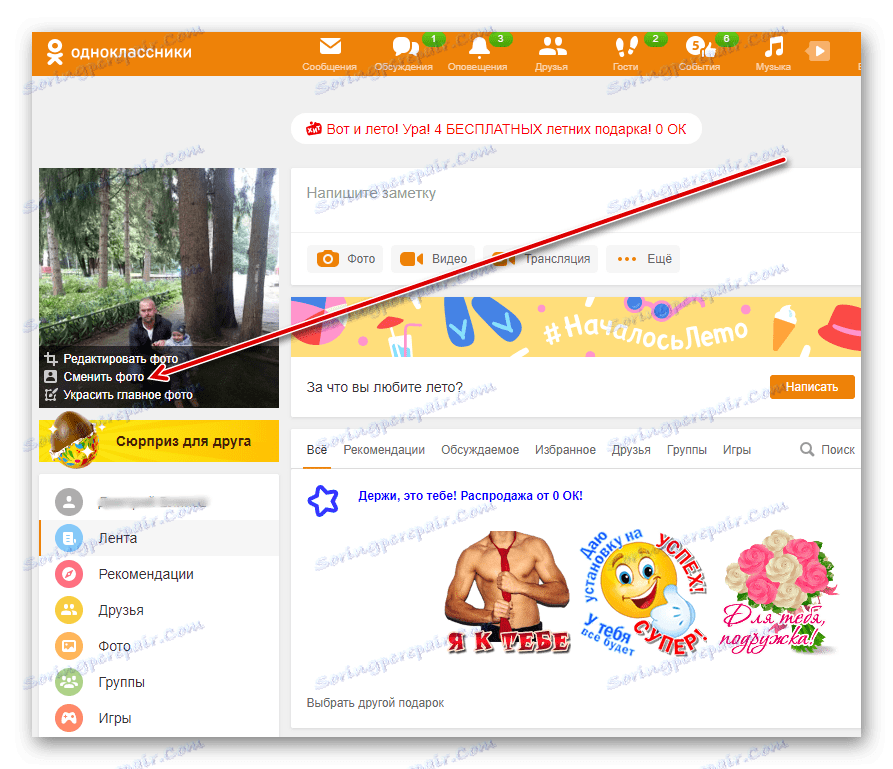
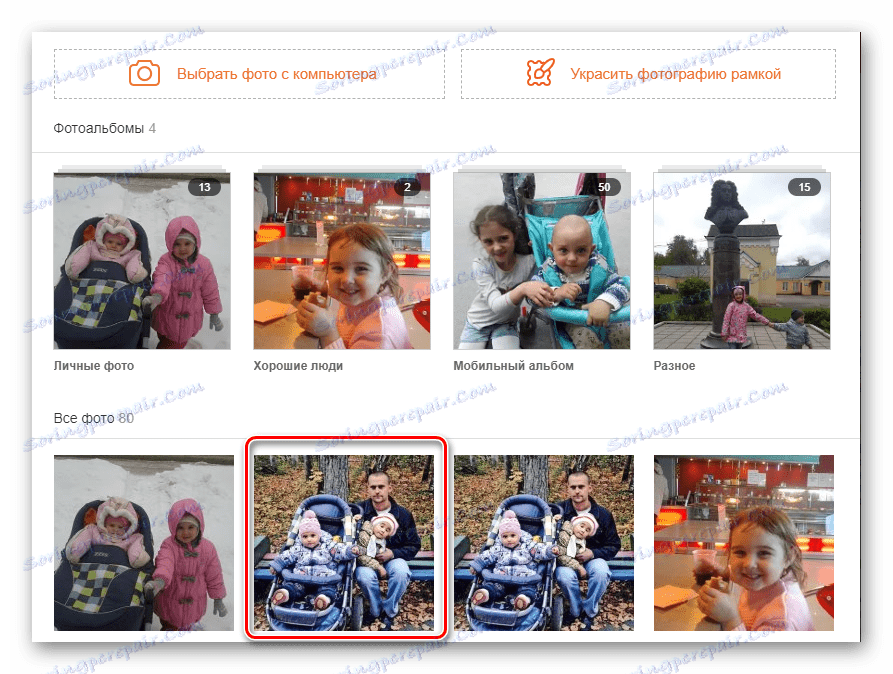
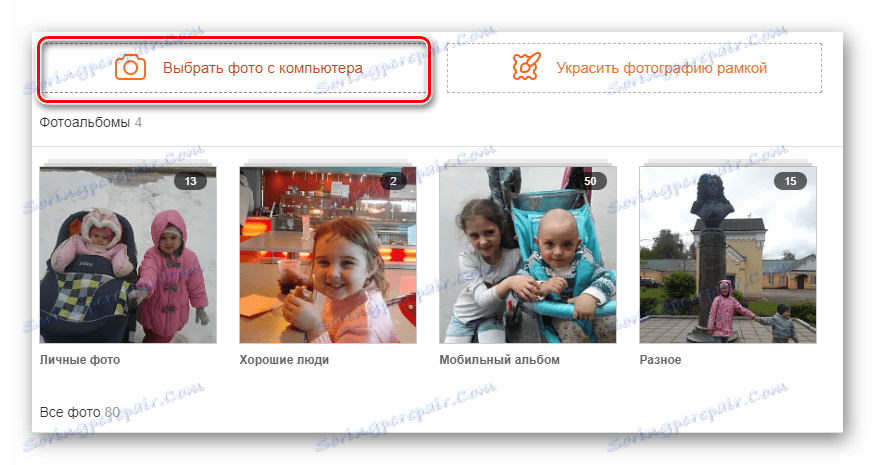
Спосіб 4: Додавання фото в мобільних додатках
Додати фото на свою сторінку в Одноклассниках можна і в додатках для Android та iOS, використовуючи різні мобільні пристрої, їх пам'ять і вбудовані фотокамери.
- Відкриваємо додаток, проходимо авторизацію, в верхньому лівому кутку екрана натискаємо сервісну кнопку з трьома горизонтальними смужками.
- На наступній вкладці вибираємо значок «Фото». Це те що нам потрібно.
- На сторінці своїх фотографій в нижній правій частині екрану знаходимо круглий значок з плюсом всередині.
- Тепер вибираємо, в який альбом будемо завантажувати новий фото, потім виділяємо одне або кілька зображень, що додаються на свою сторінку. Залишається тільки натиснути кнопку «Завантажити».
- Можна розмістити в Однокласники фотографію прямо з камери вашого мобільного пристрою. Для цього потрібно натиснути на значок у вигляді фотоапарата в нижньому правому кутку сторінки.
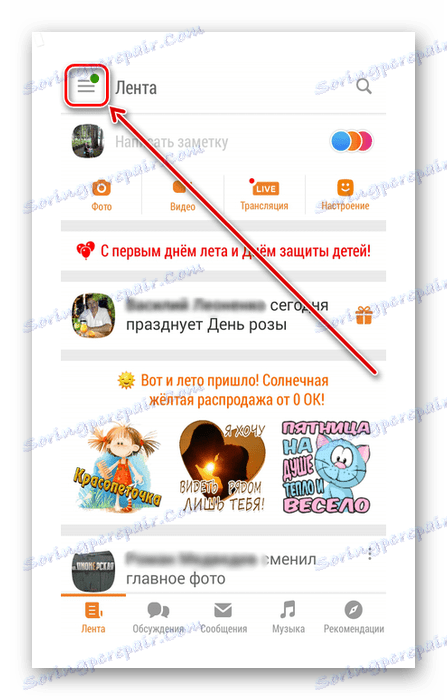
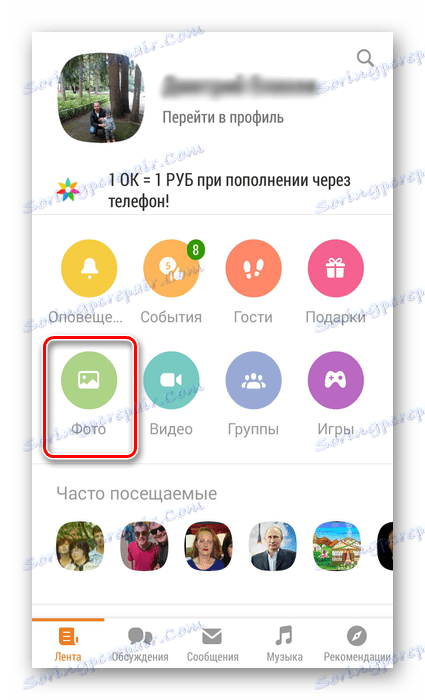
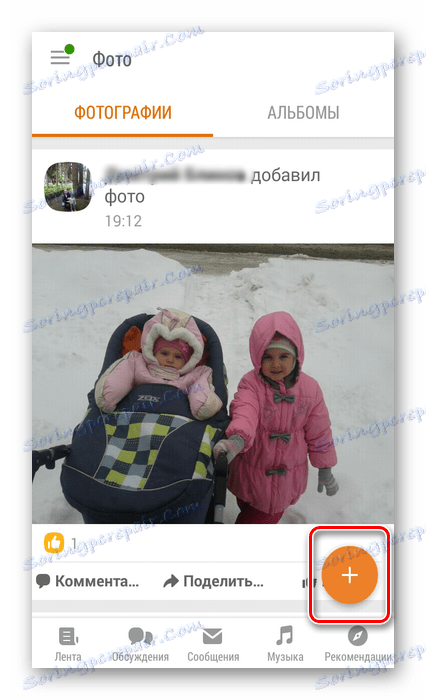
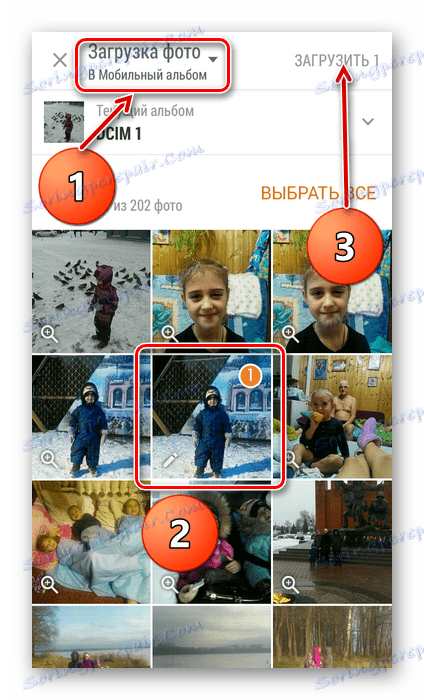
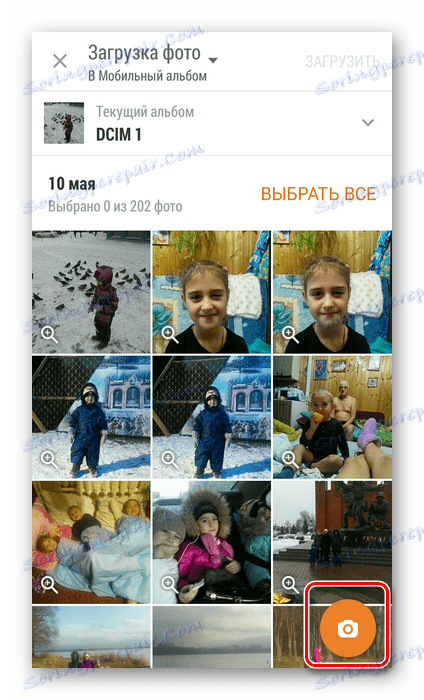
Отже, як ми разом встановили, додати будь-яку фото на свою сторінку в Одноклассниках можна і на сайті соціальної мережі, і в мобільних додатках ресурсу. Так що радійте друзів і рідних новими цікавими фотографіями і насолоджуйтеся приємним спілкуванням і дозвіллям.
Читайте також: Пошук людини по фото в Одноклассниках
